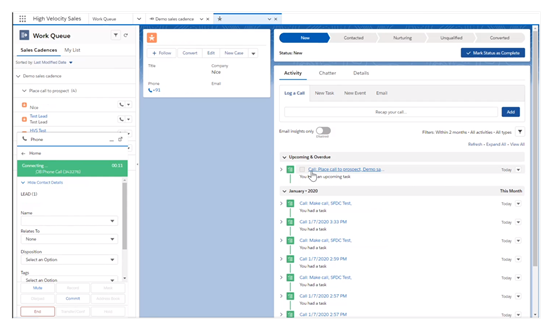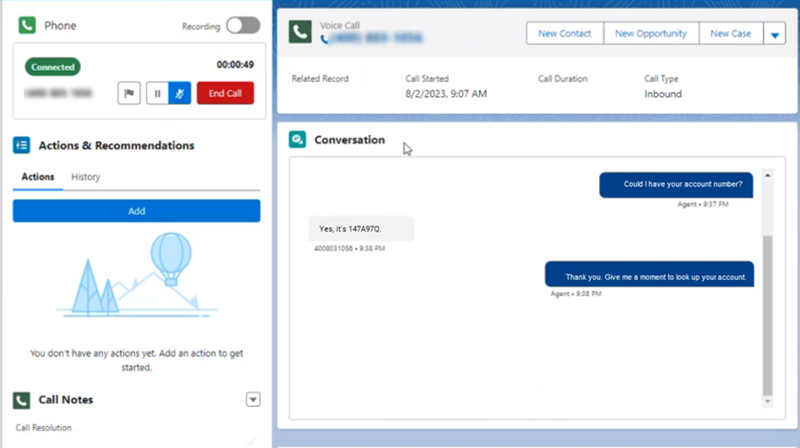Salesforce Agent Lightning (SFA) 中的語音控制面板提供客服專員日常使用的主要功能。 透過語音控制面板,客服專員可執行固定電話可執行的任何功能。 Salesforce Agent Lightning 可以處理通話(傳入、傳出或回呼)或工作項目![]() 透過Studio指令碼向客服專員傳遞聯絡人的可自訂方法。。 點擊客服專員語音控制面板介面上的相應按鈕,即可使用按鍵音,將通話保持、靜音、錄音、遮罩以及中斷通話。 在某些情況下,您可以在需要時點擊相應的按鈕來停止動作。
透過Studio指令碼向客服專員傳遞聯絡人的可自訂方法。。 點擊客服專員語音控制面板介面上的相應按鈕,即可使用按鍵音,將通話保持、靜音、錄音、遮罩以及中斷通話。 在某些情況下,您可以在需要時點擊相應的按鈕來停止動作。
CXone Mpower 支援不同類型的回呼:
- 您可以為自己或任何客服專員排程回呼。 此類回呼被稱為「承諾」。
- 如果您的組織使用擁有預覽撥號功能的 Personal Connection,則您可以在預覽時重新排程呼叫。 該呼叫將作為回呼向您或相應技能中的任何客服專員顯示。
這些回呼將顯示為呼出通話,並為您提供處理選項。
第三種回呼將僅在 IVR![]() 互動式語音應答。 聯絡人透過語音或按鍵輸入來使用的自動化電話選單,能夠獲取資訊、路由呼入語音電話或此兩者。 已設定為啟用它們時才會發生。 IVR 將向呼叫者提供允許其保留佇列中排位並掛斷的選項。 輪到他們排隊時,CXone Mpower會給他們回電。 這些回呼將顯示為呼入通話,但是您只能接受或拒絕通話。 如果拒絕,呼叫將轉給下一位處於可用狀態的客服專員。 CXone Mpower 不會在您接受通話之前呼叫客戶,因此您可能無法立即聽到通話聲音。 如果您不確定組織是否使用此類回呼,請諮詢您的主管。
互動式語音應答。 聯絡人透過語音或按鍵輸入來使用的自動化電話選單,能夠獲取資訊、路由呼入語音電話或此兩者。 已設定為啟用它們時才會發生。 IVR 將向呼叫者提供允許其保留佇列中排位並掛斷的選項。 輪到他們排隊時,CXone Mpower會給他們回電。 這些回呼將顯示為呼入通話,但是您只能接受或拒絕通話。 如果拒絕,呼叫將轉給下一位處於可用狀態的客服專員。 CXone Mpower 不會在您接受通話之前呼叫客戶,因此您可能無法立即聽到通話聲音。 如果您不確定組織是否使用此類回呼,請諮詢您的主管。
無法從您的 Salesforce Agent 工作階段中斷保持中的通話。
合併通話/轉移通話
在多方通話期間不能將聯絡人置於保持狀態。 您無法在多方通話期間對聯絡人進行遮罩。 您無法在多方通話期間使用按鍵音。
如果管理員啟用,則您在通話期間做備註時選擇的姓名和相關欄位將隨通話一起傳輸。
合併/轉移至另一位客服專員
-
點擊轉移/合併。
-
在客服專員標籤中, 找到您要與其進行多方通話或轉移通話的客服專員,然後點擊客服專員的姓名。 若當前通話尚未處於保持狀態,則 Lightning Salesforce Agent 將該通話置於保持狀態。 您將看到一個計時器,顯示通話處於保持狀態的時長。
-
連接新通話時,點擊合併圖示即可開始多方通話,或者點擊轉移圖示即可將通話轉移至新客服專員。 若要合併通話,則兩個聯絡人均會與您連接,每個人均可聽到對方的聲音。 如果轉移通話,則兩個聯絡人均將從您的 Lightning Salesforce Agent 工作階段中斷連接。
合併/轉移至另一項技能
-
點擊轉移/合併。
-
在技能標籤中,找到一項技能並點擊其名稱以呼叫該技能。 若當前通話尚未處於保持狀態,則 Lightning Salesforce Agent 將該通話置於保持狀態。 您將看到一個計時器,顯示通話處於保持狀態的時長。
-
連接新通話時,點擊合併圖示即可開始多方通話,或者點擊轉移圖示即可將通話轉移至新技能。 若要合併通話,則兩個聯絡人均會與您連接,每個人均可聽到對方的聲音。 如果轉移通話,則兩個聯絡人均將從您的 Lightning Salesforce Agent 工作階段中斷連接。
- 重複該過程,以向呼叫新增其他技能。
合併/轉移至通訊錄聯絡人
-
點擊轉移/合併。
-
在通訊錄標籤中, 找到您要與其進行多方通話或轉移通話的通訊錄聯絡人,然後點擊該聯絡人的姓名。 若當前通話尚未處於保持狀態,則 Lightning Salesforce Agent 將該通話置於保持狀態。 您將看到一個計時器,顯示通話處於保持狀態的時長。
-
連接新通話時,點擊合併圖示即可開始多方通話,或者點擊轉移圖示即可將通話轉移至新通訊錄聯絡人。 若要合併通話,則兩個聯絡人均會與您連接,每個人均可聽到對方的聲音。 如果轉移通話,則兩個聯絡人均將從您的 Lightning Salesforce Agent 工作階段中斷連接。
合併/轉移至手動撥號的號碼
-
點擊轉移/合併。
-
點擊撥號盤圖示。 使用撥號盤或鍵盤上的按鍵輸入要撥打的電話號碼。 輸入號碼後,呼叫按鈕變為藍色。
-
點擊呼叫。 若您僅指派有一項呼出技能,則 Salesforce Agent 撥打電話。 若您擁有多項技能,則必須選擇一項呼出技能以用於通話。 選擇後,Salesforce Agent 撥打電話。
-
連接新通話時,點擊合併即可開始多方通話,或者點擊轉移即可將通話轉移至撥號的號碼。
-
如果您在合併通話,則兩個聯絡人均會與您連接,每個人均可聽到對方的聲音。 如果您在轉移通話,則兩個聯絡人均將從您的 Salesforce Agent 工作階段中斷連接。
- 重複該過程,以向呼叫新增其他人員。
通話期間做記錄
-
處理通話時,點擊顯示聯絡詳情。 使用姓名下拉式清單可選擇任何關聯的個人,比如聯絡人或潛在客戶。 使用相關項目下拉式清單可選擇任何關聯的帳戶、案例、機會或任何其他 Salesforce 對象類型。 若想要將 Salesforce 對象作為相關項目欄位中的選項,則必須點擊相應的標籤,使之處於有效狀態。
- 若要新增處置,則使用處置下拉式清單以選擇處置。
- 若要新增標記,則使用標記下拉式清單以選擇標記。
-
點擊備註欄位,然後輸入有關聯絡或通話的備註。 Lightning Salesforce Agent 會在通話結束時儲存備註。
在通話保持期間再進行一次呼叫
在處理通話時,無論是傳入通話還是傳出通話,或中斷了電郵聯絡,您均可在不結束當前通話的情況下撥打其他電話。 必須進行其他通話才能執行轉移通話或多方通話。 必須先保持當前通話,然後再進行其他通話,若您忘記手動保持通話,Salesforce Agent 會提示您保持當前通話。
-
點擊保持即可保持當前通話。 您將看到一個計時器,顯示通話處於保持狀態的時長。
-
點擊撥號盤可使用按鍵發起額外的呼出通話。 發起新的通話之前,必須保留當前的通話。 若在上一步驟中未保留當前通話,則 Salesforce Agent 提示為您將該通話置於保持狀態。
-
使用螢幕上撥號盤或鍵盤上的按鍵輸入要撥打的電話號碼。 輸入號碼後,呼叫按鈕變為藍色。
-
點擊呼叫。 若您僅指派有一項呼出 技能
 用於基於客服專員技能、能力和知識的互動的自動化傳遞。,則 Salesforce Agent 撥打電話。 若您擁有多項技能,則必須選擇一項呼出技能以用於通話。 選擇後,Salesforce Agent 撥打電話。
用於基於客服專員技能、能力和知識的互動的自動化傳遞。,則 Salesforce Agent 撥打電話。 若您擁有多項技能,則必須選擇一項呼出技能以用於通話。 選擇後,Salesforce Agent 撥打電話。 -
當聯絡人接聽時,兩次通話均會列在 Salesforce Agent 中,並且您可單獨對其進行控制。
利用撥號盤進行呼出通話
-
點擊新建 > 開始新通話,呼出通話畫面隨即顯示。 您的客服專員狀態無需設定為可用即可進行呼出通話。
-
使用螢幕上撥號盤或鍵盤上的按鍵輸入要撥打的電話號碼。
-
從下拉式清單中選擇技能。 若您僅指派有一項呼出 技能
 用於基於客服專員技能、能力和知識的互動的自動化傳遞。,則會為您選擇該技能。 當選擇技能時,呼叫圖示已啟用。
用於基於客服專員技能、能力和知識的互動的自動化傳遞。,則會為您選擇該技能。 當選擇技能時,呼叫圖示已啟用。美國客服專員可在搜尋列中輸入 911,以顯示一個可即刻呼叫國家應急中心的按鈕。 若客服專員的 使用者設定檔具有經驗證的地址,此呼叫將改為路由到本地公共安全應答點 (PSAP)。 出於測試目的,可以在聯絡 911 服務時撥打 9-3-3 以檢查設定是否正確。
- 當聯絡人接聽時,您可使用語音控制面板介面中的任何選項來執行許多基本呼叫功能。
使用點擊撥號
若管理員在 Salesforce 中啟用了點擊撥號,則可以將其與 High Volume Sales Cadence 結合使用或直接呼叫聯絡人。
- 導覽至工作佇列。
- 選擇聯絡人,然後點擊電話圖示即可使用點擊撥號。
Salesforce Agent 將會擷取使用點擊撥號發起的聯絡。
檢視呼入或呼出通話時對話轉錄
對話的連續即時轉錄會出現在 Salesforce 中的對話視窗中。 您可以在通話過程中使用轉錄資訊。 例如,您可以用其來仔細核對聯絡人提供給您的帳號。 根據貴組織對該選項的配置,您可能只看到您的對話內容、聯絡人的對話內容或雙方的對話內容。
轉錄顯示自動開始和停止。 如果您暫停通話,則轉錄會暫停,直到您繼續通話。 只有在互動過程中,您才能使用轉錄。 無法儲存。
這是您的 CXone Mpower 管理員必須啟用的可選功能。 如果 Salesforce 中沒有對話視窗,則貴組織可能不會使用該功能。